交换机的基本配置方法
交换机的三种配置方法

交换机的三种配置方法作者:SOHO交换机来源:/交换机的配置是一项技巧性和实践性并重的工作,只有在平时认真总结,才能对交换机进行有效管理,使局域网畅通运行,为用户的信息传递提供最可靠的服务。
下面讲述SOHO 交换机的三种配置方法。
一、使用控制端口配置交换机步骤:1、使用控制端口线将异步串行口与交换机连接,配置超级终端为直接连接,连接端口与控制端口线的物理连接一致2、在windowsxp中,【开始】—【程序】—【附件】—【超级终端】,进入新建连接的“连接描述”窗口3、在“连接窗口”的名称框内输入新建连接名【确定】进入“连接到窗口” 在“连接到使用”一栏选择连接端口(与上的控制端口的物理端口一致)4、对端口(与上的控制端口的物理端口一致)属性进行逐一设置5、完成上述过程后对交换机加电,在配置终端按回车进入交换机配置二、使用telnet配置交换机必备条件:1、作为模拟终端的计算机与交换机都必须与网络连通,他们之间能通过网络进行通信2、计算机必须有访问交换机的权限3、交换机必须预先配置好设备管理地址,包括ip地址子网掩码和缺省路由4.交换机必须预先配置好控制远程登录的密码步骤:进入“运行”窗口输入“telnet”命令(格式为:telnet交换机的设备管理地址)三、使用浏览器配置交换机必备条件;1、在用于配置的计算机和被管理的交换机上都已经配置好ip地址,他们之间能够通过网络进行通信2、被管理的交换机必须支持HTTP服务,并已启动该服务3、在用于管理的计算机中必须安装有支持Java的web浏览器,如Internet explorer4.0及以上版本Netscape4.0及以上版本4、在用于管理的计算机上,需要下载并安装Java-plogin5、在被管理的交换机上,需拥有管理权限的用户账号和密码步骤:1、启用交换机的HTTP server2、配置HTTP用户认证方式3、下载安装Java-plogin插件(这个先打开交换机主页依次来就可以)以上就是我了解的一些关于交换机配置的内容,希望能够帮到你。
交换机的基本配置

!开启该端口,使端口转发数据
配置端口速率参数有100(100Mbit/s)、10(10Mbit/s)、auto(自适应),默 认是auto。
配置双式模式有full(全双工)、half(半双工)、auto(自适应),默认是 auto。
2、查看交换机端口的配置信息。
switch#show interface fastethernet 0/1
Welcome to 105_switch,if you are admin,you can config it.
If you are not admin , please EXIT !
!输入描述信息
&
!以&符号结束终止输入
3、验证测试: 105_switch(config)#exit 105_switch#exit Press RETURN to get started welcome to 105_switch,if you are admin,you can config it if you are not admin,please EXIT 105_switch>
switch#configure
命令的快捷键功能
switch(config-if)# ^Z
!Ctrl+Z退回到特权模式
switch#
switch#ping 1.1.1.1
sending 5, 100-byte ICMP Echos to 1.1.1.1,
timeout is 2000 milliseconds.
!查看交换机的MAC地址
Vlan MACaddress Type Interface
---------- -----------------------------------------------
交换机配置的基本步骤

交换机配置的基本步骤一、连接交换机在进行交换机配置之前,首先要确保交换机与其他设备的连接正常。
可以通过网线将交换机与电脑或其他网络设备连接起来。
同时,还需要将交换机的电源插入电源插座,确保交换机能够正常工作。
二、设置管理IP地址交换机作为网络设备,需要拥有一个唯一的IP地址,以便进行管理和配置。
在交换机上,可以通过命令行界面或者Web界面来设置管理IP地址。
一般情况下,通过命令行界面的方式更为常用。
设置管理IP地址的步骤如下:1. 进入交换机的命令行界面,通过用户名和密码登录。
2. 进入全局配置模式,在该模式下可以配置交换机的各项参数。
3. 输入命令“interface vlan 1”来进入VLAN 1接口配置模式。
4. 输入命令“ip address x.x.x.x y.y.y.y”,其中x.x.x.x代表交换机的IP地址,y.y.y.y代表子网掩码。
5. 输入命令“no shutdown”来启用该接口。
6. 输入命令“exit”退出当前模式。
三、配置VLANVLAN是虚拟局域网的缩写,可以将一个物理局域网划分为多个逻辑上独立的子网。
配置VLAN可以提高网络的安全性和管理灵活性。
配置VLAN的步骤如下:1. 进入交换机的命令行界面,通过用户名和密码登录。
2. 进入全局配置模式。
3. 输入命令“vlan vlan-id”来创建一个VLAN,其中vlan-id代表VLAN的ID号。
4. 输入命令“name vlan-name”来为该VLAN设置一个名称。
5. 输入命令“exit”退出当前模式。
四、配置端口端口是交换机上与其他设备连接的接口,可以对端口进行配置以满足网络需求。
配置端口的步骤如下:1. 进入交换机的命令行界面,通过用户名和密码登录。
2. 进入全局配置模式。
3. 输入命令“interface interface-id”来选择一个端口进行配置,其中interface-id代表端口的ID号。
交换机配置技巧和方法
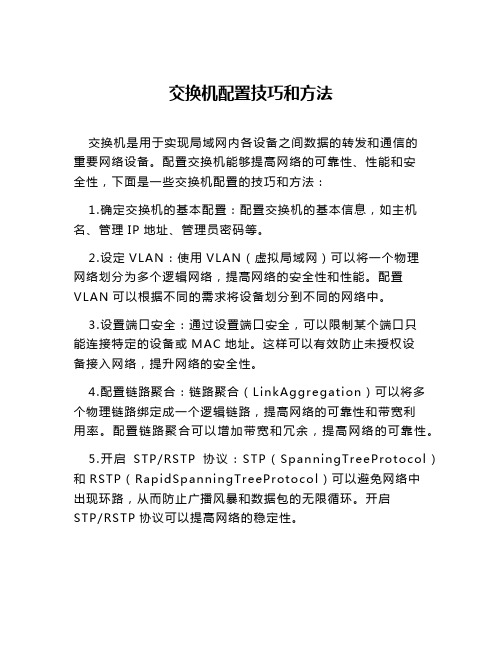
交换机配置技巧和方法交换机是用于实现局域网内各设备之间数据的转发和通信的重要网络设备。
配置交换机能够提高网络的可靠性、性能和安全性,下面是一些交换机配置的技巧和方法:1.确定交换机的基本配置:配置交换机的基本信息,如主机名、管理IP地址、管理员密码等。
2.设定VLAN:使用VLAN(虚拟局域网)可以将一个物理网络划分为多个逻辑网络,提高网络的安全性和性能。
配置VLAN可以根据不同的需求将设备划分到不同的网络中。
3.设置端口安全:通过设置端口安全,可以限制某个端口只能连接特定的设备或MAC地址。
这样可以有效防止未授权设备接入网络,提升网络的安全性。
4.配置链路聚合:链路聚合(LinkAggregation)可以将多个物理链路绑定成一个逻辑链路,提高网络的可靠性和带宽利用率。
配置链路聚合可以增加带宽和冗余,提高网络的可靠性。
5.开启STP/RSTP协议:STP(SpanningTreeProtocol)和RSTP(RapidSpanningTreeProtocol)可以避免网络中出现环路,从而防止广播风暴和数据包的无限循环。
开启STP/RSTP协议可以提高网络的稳定性。
6.配置QoS:QoS(QualityofService)可以对网络流量进行优先级调度和限速,保证重要数据的传输质量。
通过合理配置QoS,可以提高网络的性能和稳定性。
7.进行ACL配置:ACL(AccessControlList)可以对网络流量进行过滤和限制,实现对网络资源的精细控制。
配置ACL可以增强网络的安全性,并且可以根据需要对特定的数据流进行过滤。
8.使用VTP进行VLAN管理:VTP (VLANTrunkingProtocol)可以实现交换机之间的VLAN信息的自动同步和管理。
使用VTP可以简化VLAN的管理和配置。
9.配置端口镜像:端口镜像可以将指定端口的流量复制到另外一个端口上进行监控和分析。
配置端口镜像可以方便进行网络调试和故障排除。
交换机的基本配置方法及VLAN常用命令详解
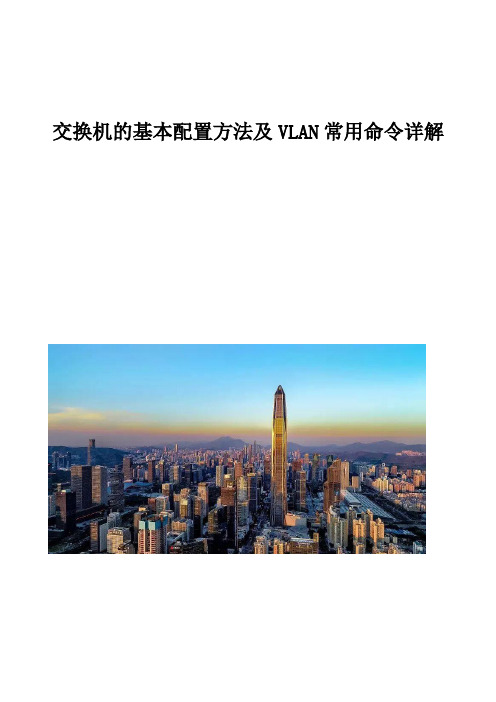
交换机的基本配置方法及VLAN常用命令详解导读交换机的配置过程是比较复杂的,也会因品牌与产品的不同而有所差异。
今日,我们一起来学习一下交换机的基本配置模式以及VLAN常用配置命令。
交换机的基本配置方法及VLAN常用命令详解交换机的配置过程是比较复杂的,也会因品牌与产品的不同而有所差异。
今日,我们一起来学习一下交换机的基本配置模式以及VLAN常用配置命令。
一、交换机的基本配置模式:用户模式:switch>特权模式:Switch#进入方法:在默认的用户模式下输入:enable进入。
退出方法:输:exit退回到用户模式。
注意用户模式和特权模式的前面代码的区别:一个是switch>;一个是Switch#。
VLAN模式:Switch(vlan)#进入方法:从#模式输入vlandatabase进入全局配置模式:Switch(config)#进入方法:从#模式输入configterminal进入接口配置模式:Switch(config-if)#进入方法:从(config)#模式输入interface+接口号进入终端线路配置模式:Switch(config-line)#进入方法:从(config)#模式输入line+终端标识进入要记住这些交换机的配置模式,要知道如何进入和退出,也有能看懂当前处于哪个模式下,在所有模式中,输入exit返回上级,输入end或ctrl+z退出。
二、VLAN的常用配置命令:交换机没有被划分VLAN的时候,交换机默认只有VLAN1,所有的端口都在VLAN1里面,所以我们是不能创建也不能删除VLAN1的。
创建VLANSwitch#vlandatabase(进入VLAN数据库)Switch(vlan)#vlan10namevlan10switch(vlan)#vlan20namevlan20第一条命令:进入VLAN数据库第二条命令:创建一个名称为VLAN10的VLAN10第三条命令:创建一个名称为VLAN20的VLAN20这里Name属性最好定义一下,如果不定义会和默认VLAN名称冲突,这样一一对应比较好。
交换机基本配置
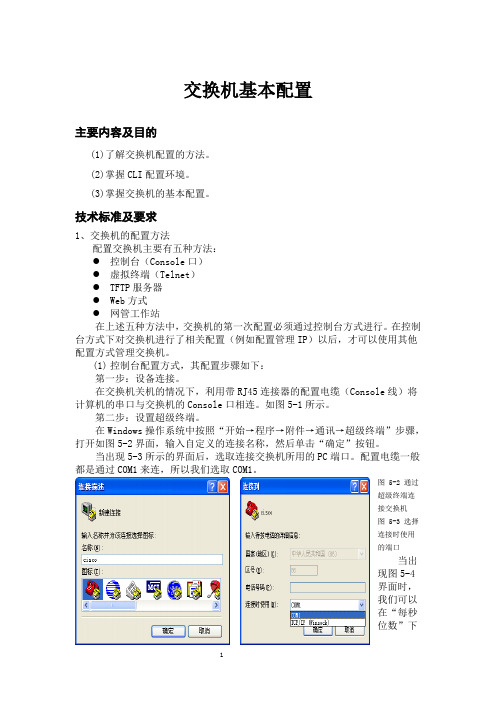
交换机基本配置主要内容及目的(1)了解交换机配置的方法。
(2)掌握CLI配置环境。
(3)掌握交换机的基本配置。
技术标准及要求1、交换机的配置方法配置交换机主要有五种方法:●控制台(Console口)●虚拟终端(Telnet)●TFTP服务器●Web方式●网管工作站在上述五种方法中,交换机的第一次配置必须通过控制台方式进行。
在控制台方式下对交换机进行了相关配置(例如配置管理IP)以后,才可以使用其他配置方式管理交换机。
(1)控制台配置方式,其配置步骤如下:第一步:设备连接。
在交换机关机的情况下,利用带RJ45连接器的配置电缆(Console线)将计算机的串口与交换机的Console口相连。
如图5-1所示。
第二步:设置超级终端。
在Windows操作系统中按照“开始→程序→附件→通讯→超级终端”步骤,打开如图5-2界面,输入自定义的连接名称,然后单击“确定”按钮。
当出现5-3所示的界面后,选取连接交换机所用的PC端口。
配置电缆一般都是通过COM1来连,所以我们选取COM1。
图 5-2 通过超级终端连接交换机图 5-3 选择连接时使用的端口当出现图5-4界面时,我们可以在“每秒位数”下拉列表框中选择9600,其他各项均采用默认值。
也可以直接单击“还原为默认值”按钮,然后单击“确定”,此时显示图4-5超级终端界面。
至此,超级终端已经做好与交换机控制台连接的准备了。
图 5-4 设置连接参数图 5-5 超级终端界面第三步:接通交换机电源,连续按几次“回车”键。
在PC机超级终端界面中就会显示交换机的开机信息,并进入交换机的配置模式选择菜单。
第四步:选择配置和管理交换机的方式。
按回车,进入命令行配置方式(CLI:Command-Line Interface)。
由于控制台方式不需要占用交换机的网络带宽,所以又称为带外管理方式。
(2)通过Telnet配置Telnet是基于TCP/IP的协议,如果交换机已经用控制台方式配置了管理IP,就可以使用PC的Telnet程序远程登录交换机并进入交换机的命令行配置模式(CLI)。
交换机的基本配置方法

交换机的基本配置方法一.实验原理1.1以太网交换机基础以太网的最初形态就是在一段同轴电缆上连接多台计算机,所有计算机都共享这段电缆。
所以每当某台计算机占有电缆时,其他计算机都只能等待。
这种传统的共享以太网极大的受到计算机数量的影响。
为了解决上述问题,我们可以做到的是减少冲突域类的主机数量,这就是以太网交换机采用的有效措施。
以太网交换机在数据链路层进行数据转发时需要确认数据帧应该发送到哪一端口,而不是简单的向所有端口转发,这就是交换机MAC地址表的功能。
以太网交换机包含很多重要的硬件组成部分:业务接口、主板、CPU、内存、Flash、电源系统。
以太网交换机的软件主要包括引导程序和核心操作系统两部分。
1.2以太网交换机配置方式以太网交换机的配置方式很多,如本地Console口配置,Telnet远程登陆配置,FTP、TFTP配置和哑终端方式配置。
其中最为常用的配置方式就是Console口配置和Telnet 远程配置。
二.实验内容:交换机配置方法三.实验目的:掌握交换机几种常用配置方法四.实验环境:在实验中,我们采用华为3Com Quidway三层交换机来组建实验环境。
具体实验环境如图所示。
用标准Console线缆的水晶头一段插在交换机的Console口上,另一端的接口插在PC机上的Conslole上。
同时为了实现Telnet配置,用一根网线的一段连接交换机的以太网口,另一端连接PC机的网口。
五.实验步骤:(1)首先启动超级终端,点击Windows的开始-程序-附件-通讯-超级终端。
(2)根据提示输入连接名称后确定,在选择连接的时候选择对应的串口(COM1或COM2),配置串口参数。
串口的配置参数如下:单击“确定”按钮即可正常建立与交换机的通信。
Telnet配置:如果交换机配置了IP地址,我们就可以在本地或远程使用Telnet登陆到交换机上进行配置。
(1)配置交换机的IP地址:S3526最多支持32个VLAN虚接口,可以在VLAN虚接口上分别配置32个IP地址。
交换机的基本配置方法
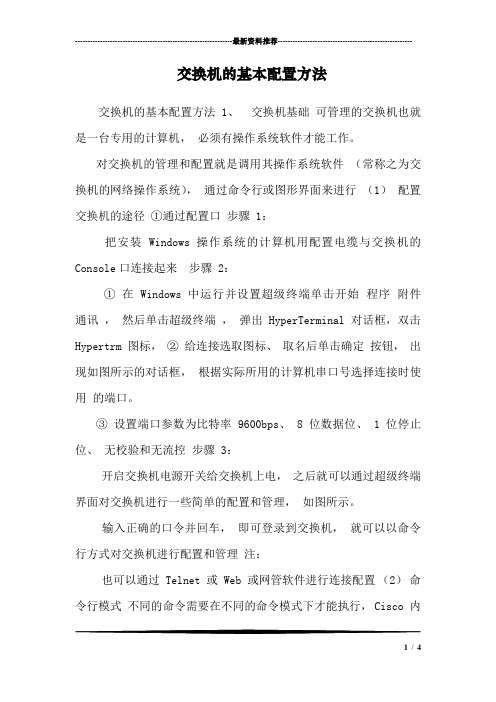
---------------------------------------------------------------最新资料推荐------------------------------------------------------交换机的基本配置方法交换机的基本配置方法 1、交换机基础可管理的交换机也就是一台专用的计算机,必须有操作系统软件才能工作。
对交换机的管理和配置就是调用其操作系统软件(常称之为交换机的网络操作系统),通过命令行或图形界面来进行(1)配置交换机的途径①通过配置口步骤 1:把安装 Windows 操作系统的计算机用配置电缆与交换机的Console口连接起来步骤 2:① 在 Windows 中运行并设置超级终端单击开始程序附件通讯,然后单击超级终端,弹出 HyperTerminal 对话框,双击Hypertrm 图标,② 给连接选取图标、取名后单击确定按钮,出现如图所示的对话框,根据实际所用的计算机串口号选择连接时使用的端口。
③ 设置端口参数为比特率 9600bps、 8 位数据位、 1 位停止位、无校验和无流控步骤 3:开启交换机电源开关给交换机上电,之后就可以通过超级终端界面对交换机进行一些简单的配置和管理,如图所示。
输入正确的口令并回车,即可登录到交换机,就可以以命令行方式对交换机进行配置和管理注:也可以通过 Telnet 或 Web 或网管软件进行连接配置(2)命令行模式不同的命令需要在不同的命令模式下才能执行, Cisco 内1 / 4置命令行解释器常使用的 6 种命令模式如下。
(1)普通用户(User EXEC)模式(2)特权用户(Privileged EXEC)模式(3)全局配置(Global configuration)模式(4)接口配置(Interface configuration)模式(5)虚拟局域网参数配置(VLAN database)模式(3)交换机的基本配置①各模式进入/退出②帮助信息③常用验证命令显示交换机版本信息:show version 显示交换机当前配置信息:show running-config 显示交换机配置参数副本信息:show configure 显示端口状态:show interface 显示 MAC 地址表:show mac-address-table 显示 MAC 地址表记录的生存时间: show mac-address-table aging-time 显示 VLAN 端口状态: show ip interface 可达性测试:ping ip ④保存/删除交换机配置信息保存 flash 中的配置信息:交换机名#write memory ⑤交换机常用配置命令更改交换机名称:交换机名(config) #hostname newname 设置远程登录密码:交换机名 (config) #enable secret level 1 0 password 设置 VLAN 的名称:交换机名(config) # vlan 100 交换机名(config-vlan) # name newname 【配置步骤】『第一步』交换机命令行操作模式的进入.---------------------------------------------------------------最新资料推荐------------------------------------------------------基本输入:Switchenable Switch#configure terminal Switch(config) #interface fastethnernet 0/5 进入交换机 F0/5 的接口模式 Switch(config-if) #exit 退回到上一级操作模式Switch(config-if) #end 直接退回到特权模式『第二步』交换机命令行基本功能. 进入特权模式进入全局配置模式基本输入:Switch? Switch#co? 显示当前模式下所有以 CO 开头的命令 Switch#copy ? 显示 copy 命令后可执行的参数显示当前模式下所有可执行的命令【注意事项】 1. 命令行操作进行自动补充或命令简写时, 要求所简写的字母必须能够惟一区别该命令如 switch# conf 可以代表 configure, 但 switch #co 无法代表configure, 因为开头的命令有两个 copy 和 configure, 设备无法区别. 2. 注意区别每个操作模式下可执行的命令种类. 交换机不可以跨模式执行命令. 3. 交换机的命令操作模式主要有以下几种。
交换机与路由器及其基本配置

交换机与路由器及其基本配置交换机与路由器基本配置⒈介绍交换机(Switch)和路由器(Router)是计算机网络中常见的设备,它们在网络中起着不同的作用。
本文将详细介绍交换机和路由器的基本配置方法。
⒉交换机的基本配置⑴硬件连接首先,将交换机与计算机网络中的其他设备进行适当的物理连接。
确保交换机的电源连接正常,并将计算机、服务器、打印机等设备连接到交换机的相应端口上。
⑵ VLAN配置若需要将网络拆分为多个虚拟局域网(VLAN),则需要进行VLAN的配置。
打开交换机的管理界面,创建所需的VLAN,并将相应的端口分配给各个VLAN。
⑶端口安全配置为了增强网络安全性,可以配置交换机的端口安全功能。
可以限制每个端口的MAC地质数量、启用端口的安全认证、配置远程管理接口等。
⑷交换机端口镜像如果需要监控网络流量或进行网络故障排查,可以配置交换机的端口镜像功能。
通过指定源端口和目标端口,将原始端口的所有流量复制到目标端口,以便进行分析和监控。
⒊路由器的基本配置⑴硬件连接将路由器与交换机或其他网络设备进行适当的物理连接。
确保路由器的电源连接正常,并将网络中的设备连接到路由器的相应端口上。
⑵ IP地质配置为路由器的每个接口配置IP地质。
根据网络拓扑和需求,分配正确的IP地质和子网掩码,并确保每个接口的IP地质不冲突。
⑶静态路由配置若需要手动指定路由表中的路由项,可以配置静态路由。
通过添加路由项,将目的网络与下一跳路由器关联起来,以便数据包能够正确地转发。
⑷动态路由配置如果网络规模较大或需要自动学习和更新路由表,可以配置动态路由协议,如OSPF或BGP。
路由器将通过与其他路由器交换信息来自动学习和更新路由表。
⒋附件本文档附带以下附件:附件1:交换机配置示例截图附件2:路由器配置示例截图⒌法律名词及注释⑴ VLAN(Virtual Local Area Network):虚拟局域网,通过交换机将网络拆分为多个逻辑上隔离的局域网。
交换机的基本配置与管理
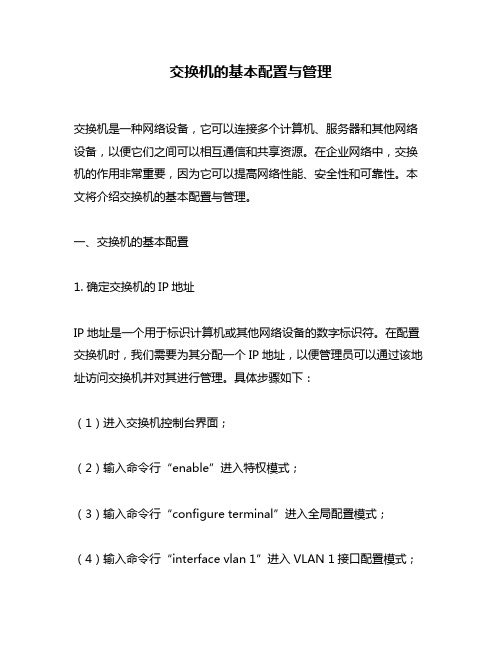
交换机的基本配置与管理交换机是一种网络设备,它可以连接多个计算机、服务器和其他网络设备,以便它们之间可以相互通信和共享资源。
在企业网络中,交换机的作用非常重要,因为它可以提高网络性能、安全性和可靠性。
本文将介绍交换机的基本配置与管理。
一、交换机的基本配置1. 确定交换机的IP地址IP地址是一个用于标识计算机或其他网络设备的数字标识符。
在配置交换机时,我们需要为其分配一个IP地址,以便管理员可以通过该地址访问交换机并对其进行管理。
具体步骤如下:(1)进入交换机控制台界面;(2)输入命令行“enable”进入特权模式;(3)输入命令行“configure terminal”进入全局配置模式;(4)输入命令行“interface vlan 1”进入VLAN 1接口配置模式;(5)输入命令行“ip address 192.168.0.1 255.255.255.0”为VLAN 1分配IP地址;(6)输入命令行“no shutdown”激活VLAN 1接口。
2. 配置VLAN虚拟局域网(Virtual Local Area Network,简称VLAN)是一种将物理局域网划分成多个逻辑子网的技术。
通过VLAN,我们可以将不同的计算机和网络设备划分到不同的逻辑子网中,以提高网络性能和安全性。
具体步骤如下:(1)进入交换机控制台界面;(2)输入命令行“enable”进入特权模式;(3)输入命令行“configure terminal”进入全局配置模式;(4)输入命令行“vlan 10”创建一个编号为10的VLAN;(5)输入命令行“name Sales”为该VLAN命名为Sales;(6)输入命令行“vlan 20”创建一个编号为20的VLAN;(7)输入命令行“name Marketing”为该VLAN命名为Marketing。
3. 配置端口端口是交换机上用于连接计算机和其他网络设备的接口。
在配置交换机时,我们需要对每个端口进行配置,以便它们可以正常工作。
交换机的设置方法

交换机的设置方法交换机是一种用于在计算机网络中进行数据包转发的设备,它具有多个端口可以连接多个设备。
交换机的设置方法主要包括基本设置、端口设置、VLAN设置、安全设置等。
一、基本设置:1. 连接交换机:将电源线插入交换机并连接交换机到电源插座。
同时,使用网线将交换机的一个端口连接到路由器或者主机,确保交换机正确连接到网络。
2. 登录交换机:在计算机上打开一个Web浏览器,输入默认的IP地址(通常是192.168.0.1或192.168.1.1)进入交换机的管理页面。
输入用户名和密码(默认为空),登录到交换机的管理界面。
二、端口设置:1. 查看端口状态:在管理页面上找到端口设置选项,可以查看每个端口的连接状态。
可以通过查看端口的灯光或者页面上的端口状态显示来判断端口的连接状态。
2. 配置端口属性:可以设置端口的速度、全双工模式等属性。
根据需要选择合适的属性并保存设置。
三、VLAN设置:1. 创建VLAN:在管理页面上找到VLAN设置选项,根据需要创建VLAN,并设置VLAN的名称、ID等信息。
2. 分配端口到VLAN:将需要加入VLAN的端口与对应的VLAN关联起来。
四、安全设置:1. 设置管理员密码:为了保护交换机的安全,设置一个强密码并保存。
2. 限制访问:设置只允许特定IP地址或MAC地址访问交换机管理页面。
3. 配置端口安全:可以限制每个端口连接的设备数量,防止未经授权的设备连接到交换机。
4. 开启端口镜像:可以将指定端口的流量复制到指定的端口上,便于网络监测和分析。
五、其他设置:1. QoS设置:可以根据需要设置端口的优先级和带宽控制,提高对关键应用的服务质量。
2. 静态、动态路由设置:可以设置交换机上的路由功能,使得交换机可以转发不同子网之间的数据包。
总结:交换机的设置方法包括基本设置、端口设置、VLAN设置、安全设置等。
在使用交换机之前,需要先将交换机正确连接到网络并登录交换机管理页面。
交换机基本配置方法
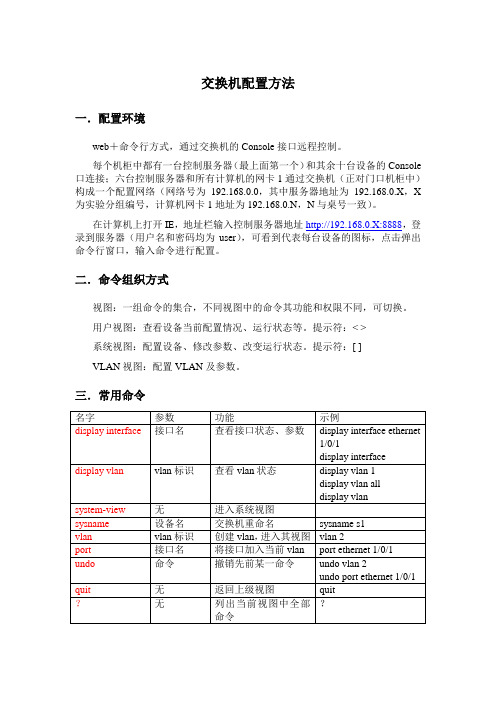
交换机配置方法
一.配置环境
web+命令行方式,通过交换机的Console接口远程控制。
每个机柜中都有一台控制服务器(最上面第一个)和其余十台设备的Console 口连接;六台控制服务器和所有计算机的网卡1通过交换机(正对门口机柜中)构成一个配置网络(网络号为192.168.0.0,其中服务器地址为192.168.0.X,X 为实验分组编号,计算机网卡1地址为192.168.0.N,N与桌号一致)。
在计算机上打开IE,地址栏输入控制服务器地址http://192.168.0.X:8888,登录到服务器(用户名和密码均为user),可看到代表每台设备的图标,点击弹出命令行窗口,输入命令进行配置。
二.命令组织方式
视图:一组命令的集合,不同视图中的命令其功能和权限不同,可切换。
用户视图:查看设备当前配置情况、运行状态等。
提示符:< >
系统视图:配置设备、修改参数、改变运行状态。
提示符:[ ]
VLAN视图:配置VLAN及参数。
三.常用命令
帮助:
?:获得命令提示。
示例:
display interface ?
vlan ?
dis?
v?
Tab健:命令联想。
示例:
disp(按Tab健)
vl(按Tab健)
↑↓:调用历史命令。
交换机的基本配置方法
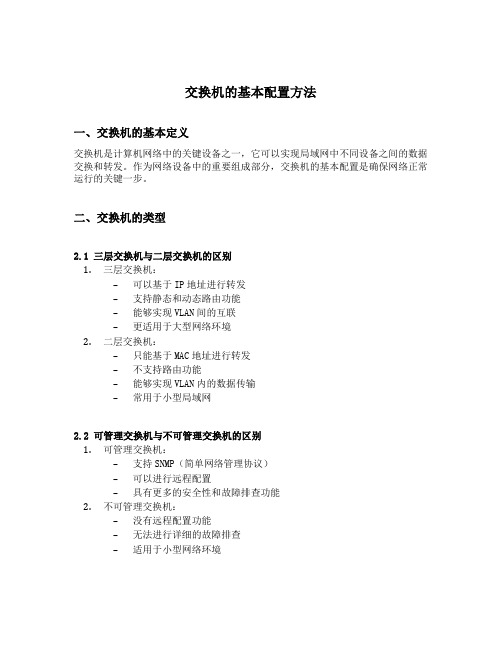
交换机的基本配置方法一、交换机的基本定义交换机是计算机网络中的关键设备之一,它可以实现局域网中不同设备之间的数据交换和转发。
作为网络设备中的重要组成部分,交换机的基本配置是确保网络正常运行的关键一步。
二、交换机的类型2.1 三层交换机与二层交换机的区别1.三层交换机:–可以基于IP地址进行转发–支持静态和动态路由功能–能够实现VLAN间的互联–更适用于大型网络环境2.二层交换机:–只能基于MAC地址进行转发–不支持路由功能–能够实现VLAN内的数据传输–常用于小型局域网2.2 可管理交换机与不可管理交换机的区别1.可管理交换机:–支持SNMP(简单网络管理协议)–可以进行远程配置–具有更多的安全性和故障排查功能2.不可管理交换机:–没有远程配置功能–无法进行详细的故障排查–适用于小型网络环境三、交换机的基本配置步骤3.1 连接交换机1.使用网线将计算机与交换机连接2.确保网线连接的端口符合规定3.2 配置基本参数3.2.1 设置主机名Switch> enableSwitch# configure terminalSwitch(config)# hostname Switch13.2.2 设置管理口IP地址Switch(config)# interface vlan 1Switch(config-if)# ip address 192.168.1.1 255.255.255.0 Switch(config-if)# no shutdown3.2.3 设置时钟Switch(config)# clock timezone CST 83.2.4 开启远程管理功能Switch(config)# line vty 0 15Switch(config-line)# password ciscoSwitch(config-line)# login3.3 配置VLAN3.3.1 创建VLANSwitch(config)# vlan 10Switch(config-vlan)# name SalesSwitch(config-vlan)# exit3.3.2 将端口划分到VLANSwitch(config)# interface fastEthernet 0/1Switch(config-if)# switchport mode accessSwitch(config-if)# switchport access vlan 10Switch(config-if)# exit3.4 配置端口安全3.4.1 配置端口安全Switch(config)# interface fastEthernet 0/1Switch(config-if)# switchport port-securitySwitch(config-if)# switchport port-security maximum 2Switch(config-if)# switchport port-security violation shutdown Switch(config-if)# exit3.4.2 配置违规动作Switch(config)# errdisable recovery cause psecure-violation Switch(config)# errdisable recovery interval 303.5 配置链路聚合1.配置链路聚合组Switch(config)# interface range gigabitEthernet 0/1 - 2Switch(config-if)# channel-group 1 mode onSwitch(config-if)# exit2.配置链路聚合组间的链路聚合控制协议(LACP)Switch(config)# interface port-channel 1Switch(config-if)# lacp port-priority 32768Switch(config-if)# exit四、交换机的常用命令1.显示交换机配置信息:Switch# show running-config2.显示端口状态:Switch# show interfaces status3.显示VLAN信息:Switch# show vlan4.显示链路聚合信息:Switch# show etherchannel summary5.清楚端口错误计数器:Switch# clear counters interface fastEthernet 0/1五、交换机的故障排查1.检查链路状态和端口状态2.检查VLAN配置和端口划分情况3.检查链路聚合组的配置4.检查网线连接是否正常5.检查交换机的配置是否正确六、总结通过以上的介绍,我们了解了交换机的基本定义、不同类型的交换机以及它们的区别。
交换机的配置方法
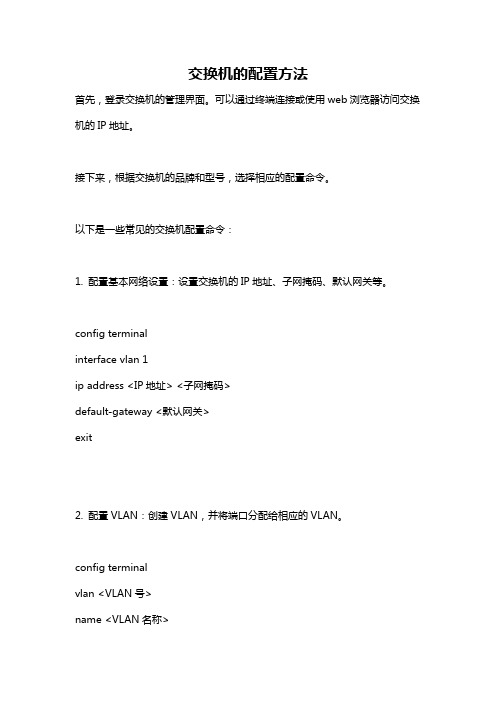
交换机的配置方法首先,登录交换机的管理界面。
可以通过终端连接或使用web浏览器访问交换机的IP地址。
接下来,根据交换机的品牌和型号,选择相应的配置命令。
以下是一些常见的交换机配置命令:1. 配置基本网络设置:设置交换机的IP地址、子网掩码、默认网关等。
config terminalinterface vlan 1ip address <IP地址> <子网掩码>default-gateway <默认网关>exit2. 配置VLAN:创建VLAN,并将端口分配给相应的VLAN。
config terminalvlan <VLAN号>name <VLAN名称>exitinterface <接口号>switchport mode accessswitchport access vlan <VLAN号>exit3. 配置端口安全:限制允许连接到交换机的设备数量。
config terminalinterface <接口号>switchport port-securityswitchport port-security maximum <设备数量>switchport port-security violation <违规动作>exit4. 配置镜像端口:将指定接口上的网络流量复制到指定的监控接口上,以便进行网络分析。
config terminalmonitor session 1 source interface <被监视接口>monitor session 1 destination interface <监控接口>exit5. 配置链路聚合:将多个物理接口组合成一个逻辑接口,提供更高的带宽和冗余性。
config terminalinterface range <物理接口范围>channel-group <聚合组号> mode <聚合模式>exit6. 配置静态路由:手动配置路由表,以便交换机可以进行不同子网之间的通信。
交换机的基本配置

4.配置接口速率 配置接口速率 模式:在接口配置模式中配置。 配置命令:Switch(config)#interface port-ID Switch(config-if)#speed 10 | 100 | 1000 | auto interface 命令用于指定要配置的接口。指定 的接口可以是物理接口或Aggregate Port接口。 speed 命令用于设置此接口的速率。 参数:10——10Mbps,100——100Mbps, 1000——1000Mbps(只能用于 GigabitEthernet接口),auto——使用自协商 模式(默认值)。
查看、保存系统信息, 查看、保存系统信息,该模式可使用密码 保护 配置设备的全局参数
(config-if)#
配置设备的各种接口
(config-line)# (config-router)#
配置控制台、 配置控制台、远程登录等线路
配置路由协议
(config-vlan)#
配置VLAN参数 参数 配置
2.命令模式的切换
交换机和路由器的模式大体可分为四 层:用户模式→特权模式→全局配置 模式→其它配置模式。 进入某模式时,需要逐层进入。
要求
进入用户模式
命令举例
说明
登录后就进入
进入特权模式
switch>enable switch#
在用户模式中输入 enable命令
进入全局配置模式 switch#configure terminal switch(config)#
删除配置的双工模式: Switch(config)#interface port-ID Switch(config-if)#no duplex 删除配置的双工模式后,此接口的双工 模式默认为auto。 配置举例:配置交换机的 fastethernet0/1口双工模式为全双工模 式。 Switch>enable Switch#configure terminal Switch(config)#interface f0/1 Switch(config-if)#duplex full Switch(config-if)#end Switch#
交换机的基本配置

(2)设置交换机的各级密码 为保证交换机的安全,一般在交换机进 行初次配置时会为交换机设置不同级别的 密码 密码以明文形式存储 switch(config)# enable password 123456 密码以密文形式存储 switch(config)# enable secret 123456 在特权模式下show running-config查看它们 的区别
练习
• • • • • 1.把交换机的console口和计算机连接起来 2.在交换机的命令行中常识一下配置 3.在用户模式下修改交换机名称为ruijie,能否修改? 4.尝试在全局模式下hostname ruijie 5.在全局模式下设置交换机密码为123,明文显示 在特权模式下show running-config查看当前配置 • 6.在全局模式下设置交换机密码为456,密文显示 在特权模式下show running-config查看当前配置 7.逐步返回到用户模式,然后到特权模式,尝试输入哪个 密码能够到特权模式?
交换机的基本配置
1.交换机的配置模式
• 1.用户配置模式 Switch> 用户只可以使用少量命令,而且命令的功能也会受到限制,可以查看 交换机软/硬件信息比如show mac-address-table • 2.用户特权模式 Switch>enable Switch# 在该模式下,用户可以使用所有命令,包括查看,管理交换机配置 信息等。 3.全局配置模式 Switch# config terminal Switch(config)# 可以配置交换机的整体参数,而且会对当前运行的配置产生影响。如 果用户保存了配置信息,这些命令将会保存下来,并在系统重新启动时 再次执行。
exit:退回到上一级操作模式 end:用户从特权模式以上级别直接返回到特权模式
交换机的基本配置方法

交换机的基本配置方法
交换机的基本配置方法包括以下步骤:
1. 连接交换机:将交换机插入电源并连接网络电缆。
2. 登录交换机:使用电脑上的终端模拟器(如PuTTY)或Web浏览器(如Chrome)登录到交换机。
3. 配置基本信息:设置交换机的主机名、管理IP地址、管理员密码等基本信息。
4. 配置端口:配置交换机各个端口的速率、全双工/半双工模式等参数,以及VLAN(虚拟局域网)。
5. 配置STP(生成树协议):STP可以避免网络环路,保证交换机的正常运行。
6. 配置ACL(访问控制列表):ACL可以限制某些流量的访问,提高网络的安全性。
7. 配置QoS(质量服务):QoS可以管理和优化数据流,提高网络传输效率和稳定性。
8. 保存配置:将配置保存到交换机的闪存中,以便在重启后恢复配置。
以上就是交换机的基本配置方法。
需要注意的是,具体操作可能会因交换机的型号和厂商而异,建议参考交换机的技术手册进行实际操作。
交换机的基本配置与管理

交换机的基本配置与管理交换机是计算机网络中的重要设备,用于连接多台计算机和其他网络设备,实现数据的传输和网络流量的控制。
正确配置和管理交换机对于保障网络的稳定运行和安全性至关重要。
本文将介绍交换机的基本配置与管理方法,帮助读者更好地了解和应用交换机。
一、交换机的基本配置交换机的基本配置包括设置IP地址、VLAN、端口速率、端口安全等。
以下是具体步骤:1. 设置IP地址:在交换机上配置IP地址,可通过命令行界面或Web界面进行操作。
首先进入交换机的配置模式,然后为交换机的管理接口分配一个IP地址和子网掩码,确保交换机能够与其他设备进行通信。
2. 配置VLAN:VLAN是虚拟局域网的缩写,用于将交换机划分为多个逻辑网络。
在交换机中创建VLAN并将端口划分到相应的VLAN 中,可以实现不同VLAN之间的隔离和通信。
3. 设置端口速率:交换机的端口速率设置决定了数据传输的速度。
根据网络需求和设备性能,可以设置端口的速率,如10Mbps、100Mbps、1000Mbps等。
4. 配置端口安全:通过配置端口安全功能,可以限制交换机上连接的设备数量和MAC地址。
可以设置最大允许连接的设备数目,或者指定允许连接的MAC地址列表,增加网络的安全性。
二、交换机的管理交换机的管理包括监控交换机状态、进行故障排除、更新交换机固件等。
以下是管理交换机的常见方法:1. 监控交换机状态:通过交换机提供的命令行界面或Web界面,可以查看交换机的各项状态信息,如端口的连接状态、数据流量、CPU利用率等。
及时监控交换机的状态,可以发现并解决潜在的问题。
2. 进行故障排除:当交换机发生故障或网络出现问题时,需要进行故障排除。
可以通过查看交换机日志、检查网络连接和配置、使用网络诊断工具等方法,找出问题所在并采取相应的措施解决故障。
3. 更新交换机固件:交换机的固件是指交换机上的操作系统和软件程序。
定期更新交换机的固件可以修复已知的安全漏洞、改进性能和功能,并提供更好的兼容性。
- 1、下载文档前请自行甄别文档内容的完整性,平台不提供额外的编辑、内容补充、找答案等附加服务。
- 2、"仅部分预览"的文档,不可在线预览部分如存在完整性等问题,可反馈申请退款(可完整预览的文档不适用该条件!)。
- 3、如文档侵犯您的权益,请联系客服反馈,我们会尽快为您处理(人工客服工作时间:9:00-18:30)。
交换机的基本配置方法
交换机是一种常用的网络设备,用于连接局域网中的计算机和其他设备。
交换机的基本配置是网络管理员必须掌握的技能,下面将就交换机的基本配置方法作简单介绍。
1. 连接交换机
连接好电源、网线和天线或光纤之后,将电源开关打开,等到交换机指示灯正常亮起来后,交换机连接就完成了。
2. 进入交换机管理系统
通过网线或串口连接交换机,使用Web管理、Telnet登陆等方式进入交换机管理系统。
3. 创建VLAN
创建VLAN是为了将一个物理LAN划分成不同的逻辑LAN,以实现不同用户或应用间数据的隔离。
可以使用以下步骤创建VLAN: - 进入交换机管理系统。
- 找到VLAN的设置选项。
- 选择创建新的VLAN。
- 设定VLAN的ID(VLAN的编号),名称等信息。
- 将相应的端口加入VLAN。
4. 配置IP地址
配置IP地址是为了使交换机可以通过网络被管理。
可以使用以下步骤配置IP地址:
- 进入交换机管理系统。
- 找到IP地址的设置选项。
- 输入交换机的IP地址、子网掩码和网关等信息。
5. 配置端口
配置端口是为了使交换机能够正确地传送数据包,可以使用以下步骤配置端口:
- 进入交换机管理系统。
- 找到端口的设置选项。
- 配置端口的速度、双工模式、安全性等信息。
6. 配置QoS
Qos(Quality of Service)是为了实现网络流量的优化和控制,可以使用以下步骤配置QoS:
- 进入交换机管理系统。
- 找到QoS的设置选项。
- 配置QoS的规则,限制和优先级等信息。
7. 配置STP
STP(Spanning Tree Protocol)是为了避免桥环,确保网络的可靠性,可以使用以下步骤配置STP:
- 进入交换机管理系统。
- 找到STP的设置选项。
- 配置STP的类型,距离,优先级等信息。
总之,以上是交换机的基本配置方法的简单介绍,网络管理员们可以根据实际需要进行针对性学习和实践,提升自己的技能水平。
